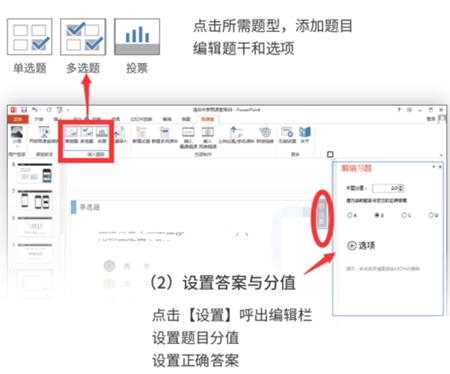如何使用雨課堂打開課堂授課_使用雨課堂打開課堂授課攻略
發表時間:2024-02-28 來源:明輝站整理相關軟件相關文章人氣:
[摘要]使用雨課堂開啟課堂授課的方式是什么呢?又有哪些是需要注意的呢?不清楚的小伙伴們接下來就讓我們一起來看一下吧~!使用雨課堂開啟課堂授課攻略(1)添加題目模板點擊所需題型,添加題目(雨課堂目前支持插入單選、多選和投票題)編輯題干和選項(2)設置答案與分值點擊【設置】呼出編輯欄設置題目分值設置正確答案2...
使用雨課堂開啟課堂授課的方式是什么呢?又有哪些是需要注意的呢?不清楚的小伙伴們接下來就讓我們一起來看一下吧~!
使用雨課堂開啟課堂授課攻略
(1)添加題目模板
點擊所需題型,添加題目(雨課堂目前支持插入單選、多選和投票題)
編輯題干和選項
(2)設置答案與分值
點擊【設置】呼出編輯欄
設置題目分值
設置正確答案
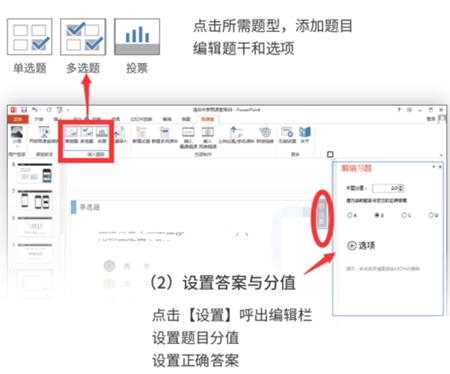
2. 使用雨課堂授課
(1)開啟雨課堂授課
點擊【開啟雨課堂授課】,選擇課程和班級
確認【開啟雨課堂】,等待學生掃碼
(2)開始授課
點擊打開手機端“遙控器”推送
點擊【開始上課】,手機控制PPT 切換
溫馨提示:電腦端也可開啟授課及翻頁
(3)課上玩轉雨課堂
隨堂習題
點擊【發送此題目】,直接或限時發送單個習題。發送習題,學生作答后,老師手機端出現學生答題實況。
隨堂考試
調取試題庫中的試卷,發送到班級,進行考試。
課堂彈幕
手機端頁面下端【更多】-【彈幕】
隨機點名
系統每次選出一名學生,如想選出多名學生,持續點擊“繼續滾動”即可。
(4)結束授課
退出電腦端PPT 的全屏放映,點擊【結束本次授課】
注意:授課時必須保證電腦的聯網狀態。
手機APP這些安裝在手機里面豐富多彩的軟件,讓我們的生活更加方便和精彩。游戲、社交、購物、視頻、音樂、學習......我們可以隨時隨地,隨處進行。